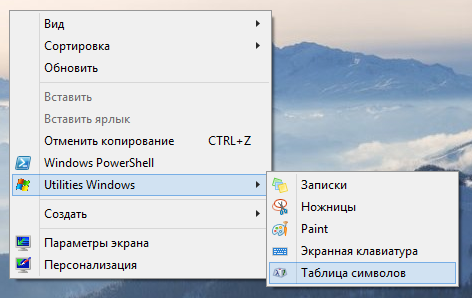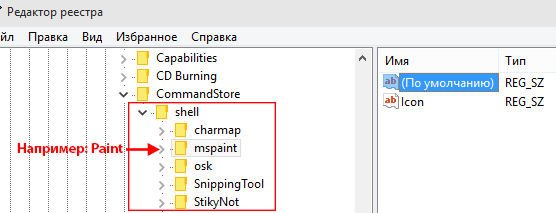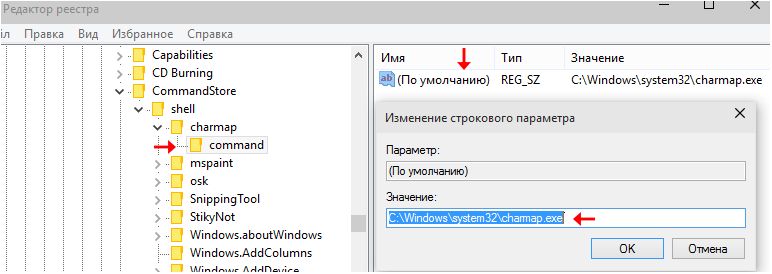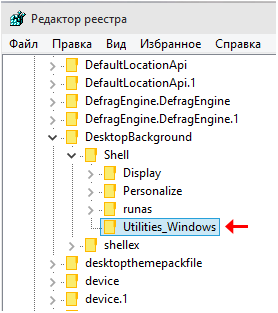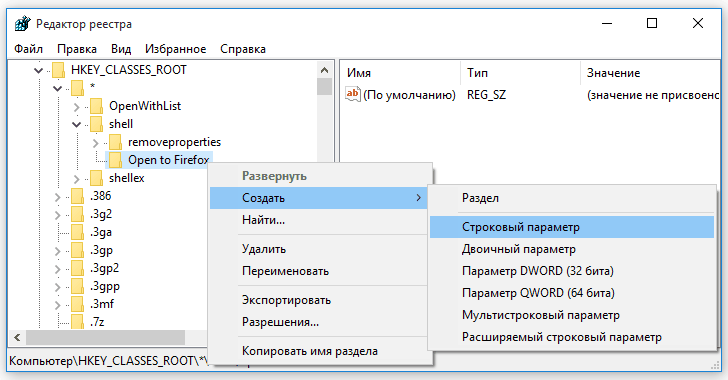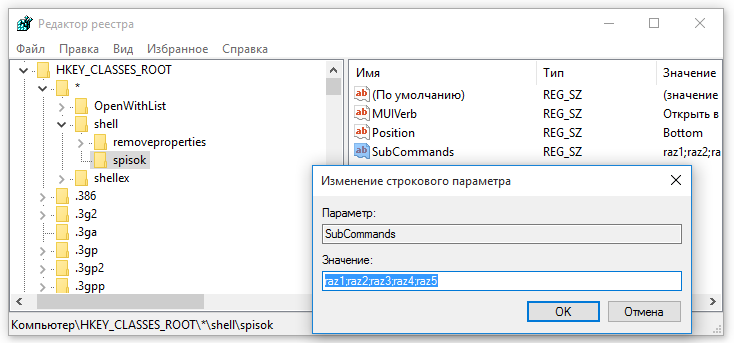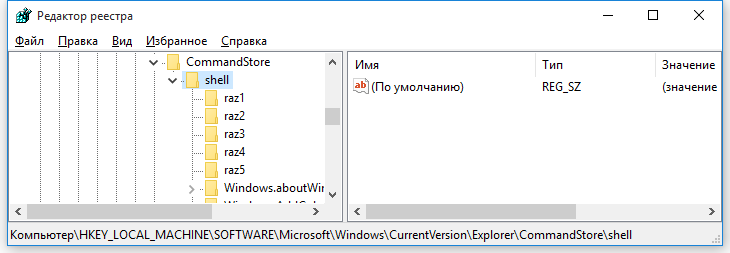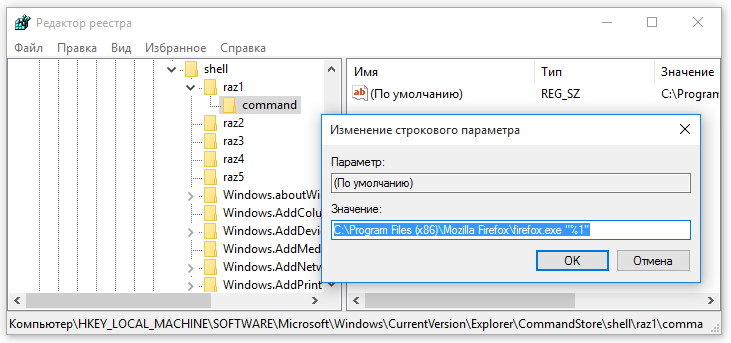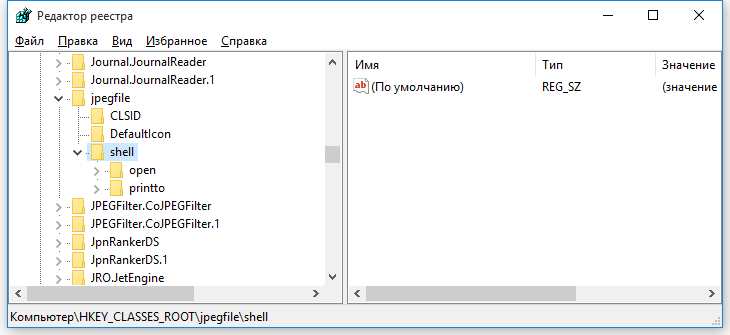windows меню выпадающее меню
Как создать выпадающий список своих программ в контекстном меню и упорядочить их по категориям
Эта статья является неким продолжением серии статей о настройке контекстного меню рабочего стола.
Если вам здесь будет что-либо не понятно, тогда прочитайте другие статьи, в которых описывались данные действия.
Размещать необходимые значки на панели задач – далеко не единственный способ повысить удобство работы за компьютером. Все больше у продвинутых пользователей получает распространение идея размещать часто используемые программы в контекстном меню, и на рабочем столе таким способом чтобы они не занимали много места и, в то же время были всегда под рукой. Почему именно у продвинутых пользователей? – потому что для того, что бы осуществить эту идею необходимо покопаться в реестре операционной системы, и покопаться немало. На такой шаг отважится не каждый, и это вполне объяснимо. Поэтому эта статья и предназначена для более узкого круга людей, для тех, кто знает, что делает, уверен в себе и своих силах. Способ является универсальным, поэтому подойдёт не только владельцам Windows 8.1, но и пользователям прошлых версий данной ОС, в частности Windows 7. Наиболее удобным вариантом размещения программ в контекстном меню является способ создания вкладок, которые, в свою очередь, показывают своё собственное раскрывающееся меню.
Как можно заметить на рисунке, в контекстном меню значки не просто разбросаны в разнобой, а укомплектованы по категориям. Добиться этого не сложно, нужно лишь внимательно следовать инструкции. Для начала, необходимо зарегистрировать те самые программы, которые будут запускаться из контекстной вкладки. Для этого следует открыть «Редактор реестра» и перейти по адресу;
Как открыть редактор реестра описывалось в предыдущей статье данного цикла (ссылка вверху). Именно здесь нужно создать «адреса» тех самых программ. Для этого необходимо в разделе «Shell» для каждой программы создать свой подраздел. Названия подразделов – только английскими буквами, и, желательно, небольшое название, что бы легче было запомнить в дальнейшем.
Ну вот, полдела сделано. Теперь, когда программы прописаны в реестре, можно приступать к созданию меню. Для этого необходимо найти в редакторе реестра ветку «HKEY_CLASSES_ROOT».
После этого следует решить – где будет появляться контекстное меню. Если на рабочем столе – то перейти нужно по адресу
Далее в разделе «Shell» нужно создать подраздел. Название – любое, но только английскими буквами. Данное действие подробнее описывалось в первой статье данного цикла (ссылка выше).
В созданном разделе теперь нужно создать строковый параметр «MUIVerb», в котором необходимо указать, как будет называться главная вкладка, в которой и прячутся все эти программы. Теперь необходимо создать еще один параметр там же: параметр «SubCommands». В нем через точку с запятой, без пробела, перечислить те самые английские имена программ из Рисунка 3. То есть получится «StikyNot;SnippingTool;mspaint;osk;charmap».
Для тех, кто не желает заморачиваться со всей этой работой к этой статье прилагаю папку с файлами реестра (скачать её можно нажав на кнопку «Скачать» ниже), с выпадающим меню как на картинке в самом верху. Для установки, разархивируйте папку, а затем на каждом из файлов реестра кликните правой кнопкой мышки и выберите параметр «Слияние».
К этой статье нет коментариев. Вы можете быть первым
Создание каскадных меню с ярлыками избранных приложений в контекстном меню Windows 7

Собственно, сама статья:
В ходе этой статьи мы разберем как добавлять ссылки на избранные программы в контекстное меню рабочего стола Windows или «Моего компьютера».
Инструкция разделена на 2 части:
1. Создание каскадных меню в контекстном и добавление ярлыков.
2. Добавление функциональности ярлыкам путем их регистрации.
Начнем-с…
Часть 1. Создание контекстных меню и добавление ярлыков
1. Откройте редактор реестра (напишите «regedit» в строке «Выполнить» или строке поиска меню «Пуск» и нажмите Enter).
2. Перейдите в следующую ветку:
Если Вы хотите добавить каскадное меню в контекстое меню «Моего компьютера», тогда перейти нужно в эту ветку:
MUIVerb — это имя каскадного меню, которое будет отображаться в контекстном меню. Вы можете назвать его как угодно, например, «Приложения», «Браузеры» и т.д.
SubCommands содержит список команд, разделенных точкой с запятой (;). Эти команды будут показаны в каскадном меню. Вы не можете напрямую добавить ярлык приложения. Сначала в этом списке Вам нужно дать команде имя, а после этого зарегистрировать ее согласно инструкции во 2 Части статьи.
5. Давайте проясним насчет строкового параметра «SubCommands».
Предположим, что Вы уже создали каскадное меню «Apps» (переводчику неохота самому делать скрины, поэтому он не перевел это слово), как это описано в пункте 3, и теперь Вы хотите добавить в него ярлыки Notepad (блокнота) и Calculator (калькулятора). В таком случае Вам нужно задать такое значение параметру «SubCommands»:
Вы можете использовать и команды «Блокнот» и «Калькулятор», но в данном случае нужно будет использовать их во 2 части этой инструкции.
6. Параметр Icon используется для отображения иконки. В нашем примере его значение explorer.exe, поэтому у каскадного меню «Browsers» значок так горячо всеми любимого браузера.
7. Параметр «Position» используется для определения позиции каскадного меню в контекстном. По умолчанию это середина контекстного меню, но Вы можете выбрать значения Top (сверху) или Bottom (снизу).
8. Вы можете создать более одного меню, снова пройдя по пунктам 3 и 4.
Часть 1. Добавление функциональности ярлыкам путем их регистрации
Как только Вы добавите ярлыки программ в какскадные меню, Вам необходимо будет их зарегистрировать следующим образом:
1. Перейдите в следующий раздел:
2. В этом разделе нам нужно создать новые ключи для каждой из команд, указанных ранее в строковом параметре SubCommands.
В нашем примере мы использовали 2 команды: notepad и calc, поэтому нам нужно создать два ключа в разделе «CommandStore\Shell» с такими же именами.
3. После создания ключа выберите его и в правой части окна редактора реестра задайте параметру Default имя, которые Вы хотите видеть в каскадном меню. Например, введите сюда Notepad или Calculator или любую другую строку.
4. Если Вы также хотите добавить ярлыку иконку, создайте новый строковой параметр с именем icon и установите его значением путь к EXE файлу приложения или любой другой иконке. Например, чтобы показать иконку «блокнота», Вы должны задать параметру Icon значение notepad.exe
5. И теперь последний шаг! В каждом из только что созданных ключей создайте новый ключ и назовите его command.
Выберите его и в правой части окна установите значением Default путь к EXE-файлу необходимой программы. Например, если ярлык должен открывать «блокнот», то для Command должно быть установлено значение notepad.exe
PS: Блокнот является родным Windows-приложением, поэтому Вы можете не указывать полный путь к нему, но если Вы хотите запускать стороннюю программу, то необходимо указать полный путь к ее EXE-файлу.
Автор в оригинальном тексте приводит уже готовые reg-файлы, поэтому можно взять их за основу и сделать это все намного быстрее.
P.S. Прошу сильно не пинать — это мой первый полноценный пост на хабре.
UPD. В комментариях спрашивали про готовые reg-файлы. Добавляю.
Контекстное меню рабочего стола:
Windows Registry Editor Version 5.00
[HKEY_CLASSES_ROOT\DesktopBackground\Shell\Menu1]
«MUIVerb»=»Apps»
«SubCommands»=»notepad;calc»
«icon»=»explorer.exe»
[HKEY_LOCAL_MACHINE\SOFTWARE\Microsoft\Windows\CurrentVersion\Explorer\CommandStore\shell\notepad]
@=»Notepad»
«icon»=»notepad.exe»
[HKEY_LOCAL_MACHINE\SOFTWARE\Microsoft\Windows\CurrentVersion\Explorer\CommandStore\shell\calc]
@=»Calculator»
«icon»=»calc.exe»
Контекстное меню «Мой компьютер»:
Windows Registry Editor Version 5.00
[HKEY_CLASSES_ROOT\DesktopBackground\Shell\Menu1]
«MUIVerb»=»Apps»
«SubCommands»=»notepad;calc»
«icon»=»explorer.exe»
[HKEY_LOCAL_MACHINE\SOFTWARE\Microsoft\Windows\CurrentVersion\Explorer\CommandStore\shell\notepad]
@=»Notepad»
«icon»=»notepad.exe»
[HKEY_LOCAL_MACHINE\SOFTWARE\Microsoft\Windows\CurrentVersion\Explorer\CommandStore\shell\calc]
@=»Calculator»
«icon»=»calc.exe»
Примечание: Если Вы хотите удалить созданное каскадное меню, просто удалите ключи, созданные в пункте 3 первой части и пункте 2 второй части статьи.
UPD 2. Перенес топик в блог «Windows 7», поскольку, как я вижу, там такая тема популярна:)
Всплывающий элемент и строка меню
Всплывающие меню используются в сценариях меню и контекстных меню для вывода списка команд или параметров по запросу пользователя. Всплывающее меню содержит одно встроенное меню верхнего уровня, которое может содержать пункты меню и подменю. Чтобы отобразить набор из нескольких меню верхнего уровня в горизонтальной строке, используйте строку меню (которая обычно находится в верхней части окна приложения).
Получение библиотеки пользовательского интерфейса Windows
Элемент управления MenuBar является частью библиотеки пользовательского интерфейса Windows — пакета NuGet, который содержит новые элементы управления и компоненты пользовательского интерфейса для приложений для Windows. Дополнительные сведения, включая инструкции по установке, см. в обзорной статье о библиотеке пользовательского интерфейса Windows.
API-интерфейсы библиотеки пользовательского интерфейса Windows: Класс MenuBar
Выбор правильного элемента управления
Просмотрите меню и контекстные меню, чтобы определить меню vs. сценарии контекстного меню и рекомендации по использованию всплывающего меню или всплывающего окна панели команд.
Всплывающие меню можно использовать в качестве меню и контекстных меню для упорядочения команд. Чтобы отобразить произвольное содержимое, например уведомление или запрос подтверждения, используйте диалоговое окно или всплывающее меню.
Если определенная команда будет использоваться часто, а у вас есть доступное пространство, см. раздел Командная команда сбора для примеров, посвященных размещению команды непосредственно в ее собственном элементе, чтобы пользователям не нужно было переходить к нему по меню.
Примеры
Если у вас установлено приложение галереи элементов управления XAML, щелкните здесь, чтобы открыть приложение и увидеть MenuFlyout в действии.
Создать всплывающий меню
Чтобы создать всплывающий меню, используйте класс менуфлйоут. Чтобы задать содержимое меню, необходимо добавить объекты MenuFlyoutItem, MenuFlyoutSubItem, ToggleMenuFlyoutItem, RadioMenuFlyoutItem и MenuFlyoutSeparator в элемент MenuFlyout.
Эти объекты предназначены для:
В этом примере создается MenuFlyout и используется свойство ContextFlyout, доступное для большинства элементов управления, для отображения MenuFlyout в качестве контекстного меню.
Следующий пример почти идентичен, но вместо использования свойства ContextFlyout для отображения класса MenuFlyout как контекстного меню в нем используется свойство FlyoutBase.ShowAttachedFlyout для его отображения как меню.
Значки
Рекомендуем добавлять значки пунктов меню для:
Вы не обязаны добавлять значки для команд без стандартных зрительных образов. Загадочные значки бесполезны, создают визуальные помехи и не позволяют пользователям сосредоточиться на важных пунктах меню.
Размер значков в MenuFlyoutItem составляет 16×16 пикселей. Если вы используете SymbolIcon, FontIcon или PathIcon, значок автоматически масштабируется до правильного размера без потери качества. При использовании BitmapIcon убедитесь, что размер элемента равен 16×16 пикселей.
Исчезновение
Элементы управления с исчезновением, такие как меню, контекстные меню и другие всплывающие элементы, захватывают фокус клавиатуры или геймпада внутри промежуточного пользовательского интерфейса, пока не будут закрыты. Для предоставления визуальной подсказки по этому поведению элементы управления с исчезновением на Xbox отображают наложение, затемняющее видимость вне области действия пользовательского интерфейса. Это поведение можно изменить с помощью свойства LightDismissOverlayMode. По умолчанию во временно отображаемых элементах пользовательского интерфейса наложение с исчезновением используется на Xbox (автоматически), но не в других семействах устройств. Вы можете принудительно настроить постоянное включение или отключение наложения.
Создание строки меню
Для использования MenuBar требуется Windows 10, версия 1809 (SDK 17763) или более поздней версии либо библиотека пользовательского интерфейса Windows.
Для создания меню в строке меню используйте те же элементы, что и для всплывающего меню. Тем не менее вместо группирования объектов MenuFlyoutItem в элементе MenuFlyout следует сгруппировать их в элементе MenuBarItem. Каждый элемент MenuBarItem добавляется к MenuBar как меню верхнего уровня.
В этом примере показано только создание структуры пользовательского интерфейса, но не показана реализация всех команд.
Меню и контекстные меню
Меню и контекстные меню сходны по внешнему виду и возможному содержимому. Они отображают упорядоченный список команд или параметров и сохраняют место, скрывая их, пока пользователь не потребует их. Однако существуют различия между ними, например, что следует использовать для их создания и способа доступа пользователя.
Получение библиотеки пользовательского интерфейса Windows
элементы управления MenuBar и коммандбарфлйоут включены в состав библиотеки пользовательского интерфейса Windows — пакета NuGet, который содержит новые элементы управления и функции пользовательского интерфейса для Windows приложений. Дополнительные сведения, включая инструкции по установке, см. в обзорной статье о библиотеке пользовательского интерфейса Windows.
Выбор правильного элемента управления
Меню и контекстные меню предназначены для упорядочения команд и экономии пространства путем скрытия этих команд до тех пор, пока пользователь не потребует их. Чтобы отобразить произвольное содержимое, например уведомление или запрос подтверждения, используйте диалоговое окно или всплывающее меню.
Если определенная команда будет использоваться часто и имеется доступное пространство, Попробуйте поместить его непосредственно в свой элемент, чтобы пользователям не нужно было переходить к нему по меню.
Когда следует использовать меню или контекстное меню?
Если требуется добавить команды (например, вырезание, копирование и вставка) в текст или элемент изображения, используйте контекстное меню вместо меню. В этом сценарии основной ролью текстового элемента является присутствие и изменение текста; Дополнительные команды (например, вырезание, копирование и вставка) являются вторичными и принадлежат контекстному меню.
Контекстные меню
Контекстные меню имеют следующие характеристики.
В случаях, когда контекстное меню будет включать в себя общие команды (например, команды копирования, вырезания, вставки, удаления, совместного использования или выбора текста), используйте всплывающие окна панели команд и сгруппируйте эти общие команды в качестве основных команд, чтобы они отображались в виде одной горизонтальной строки в контекстном меню.
Меню имеют следующие характеристики.
Когда пользователь вызывает элемент Command (например, кнопку), основная роль которого представляет дополнительные команды, используйте всплывающее меню для размещения одного меню верхнего уровня, которое будет отображаться как всплывающее, присоединенное к ЭЛЕМЕНТУ пользовательского интерфейса холста. Каждый Менуфлйоут может размещать пункты меню и подменю. Для приложений, которым может потребоваться больше организации или группирования, используйте строку меню как быстрый и простой способ отображения набора из нескольких меню верхнего уровня в горизонтальной строке.
Примеры
Если у вас установлено приложение коллекции элементов управления XAML, щелкните здесь, чтобы открыть приложение и увидеть CommandBarFlyout в действии. Щелкните здесь, чтобы открыть приложение и просмотреть менуфлйоут в действии.
Как добавить пункт
в контекстное меню
Чтобы работа с компьютером была удобной, в операционной системе Windows у каждого файла, папки или любого другого объекта есть контекстное меню. Открывается оно кликом правой кнопкой мышки по этому объекту.
Контекстное меню можно настраивать, добавляя и удаляя из него определенные пункты.
Об удалении пунктов читайте здесь. Ниже речь пойдет только об их добавлении в меню.
Чтобы добавить пункт в контекстное меню, необходимо внести изменения в системный реестр Windows. Сделать это можно путем «ручной» правки реестра или при помощи специальных программ (см. последний пункт этой статьи).
Первый способ немного сложный для новичков, но предоставляет более широкие возможности. В статье он рассмотрен максимально подробно. Для лучшего восприятия информация изложена в следующем порядке:
1. Как добавить простой пункт в контекстное меню файла, папки, Рабочего стола, значка «Компьютер» или Корзины;
2. Добавление в меню выпадающего списка из нескольких пунктов;
3. Как добавить пункт или выпадающий список только в меню файлов определенного типа.
1. Добавление в контекстное меню простого пункта
Для внесения изменений в системный реестр необходимо открыть Редактор реестра.
Кратко напомню, как работать в этом редакторе.
Подробно порядок работы в Редакторе реестра описан в этой статье.
Чтобы добавить пункт в контекстное меню файла, папки, Рабочего стола или любого другого объекта, необходимо открыть Редактор реестра и в соответствующей ветке создать новый раздел с необходимыми параметрами, в которых прописать название пункта, исполняемую им функцию и др.
Непосредственно о порядке создания этого раздела речь пойдет немного ниже. Сначала давайте разберемся, в какой именно ветке реестра его нужно создавать.
Все зависит от того, в контекстное меню какого объекта необходимо добавить пункт. Если это контекстное меню:
Теперь добавим новый пункт в контекстное меню одного из указанных объектов.
Например, в меню файлов добавим пункт, который будет открывать их в браузере Mozilla Firefox.
Порядок действий:
1. В Редакторе реестра открыть соответствующую ветку.
Поскольку в нашем примере пункт должен появиться в контекстном меню файлов, открываем ветку HKEY_CLASSES_ROOT/*/shell;
2. Создать в ней новый раздел.
3. В новом разделе создать строковый параметр с названием MUIVerb (он определяет название пункта контекстного меню).
Для этого в проводнике Редактора реестра нужно щелкнуть правой кнопкой мышки по созданному разделу (который я назвал «Open to Firefox») и в появившемся списке выбрать «Создать» ⇒ «Строковый параметр» (см. изображение).
Новый строковый параметр появится в правой части Редактора реестра. Нужно присвоить ему название MUIVerb, после чего дважды щелкнуть по нему левой кнопкой мышки.
Затем в нижнем поле открывшегося окна указать словосочетание, которое будет отображаться в контекстном меню, и нажать кнопку ОК. Я написал «Открыть в Firefox» (см. изображение).
Кроме параметра MUIVerb, в созданный раздел аналогичным образом можно добавить еще несколько параметров (не обязательно). В частности:
• строковый параметр с названием Position. Он определяет, в каком месте контекстного меню будет находиться пункт. Ему можно присвоить одно из двух значений: Top (вверху) или Bottom (внизу). Если этот параметр не создавать, пункт будет отображаться в середине контекстного меню.
Я создал параметр Position и присвоил ему значение Bottom.
• строковый параметр с названием Icon. Он определяет, какая иконка будет отображаться в контекстном меню слева от пункта.
Поскольку создаваемый мною пункт должен открывать файл в браузере Firefox, я указал в нем путь к файлу этого браузера.
• строковый параметр Extended. Если добавить этот параметр в созданный раздел, пункт контекстного меню станет «скрытым». Чтобы он отображался, перед открытием контекстного меню нужно будет нажать и удерживать клавишу Shift.
Этому параметру не нужно присваивать никакого значения (оставить пустым).
В свой пример этот параметр я решил не добавлять.
4. В проводнике редактора реестра снова щелкнуть правой кнопкой мышки по созданному разделу (в моем случае он с названием «Open to Firefox») и в появившемся списке выбрать «Создать» ⇒ «Раздел».
В нашем разделе появится еще один раздел, которому необходимо присвоить название command.
5. Выделить раздел command в проводнике Редактора реестра (щелкнуть по нему мышкой). После этого в правой части Редактора дважды щелкнуть мышкой по параметру с названием «(По умолчанию)».
Затем в нижнем поле открывшегося окна, в поле «Значение», необходимо указать путь к программе, которая должна открываться создаваемым пунктом контекстного меню.
В моем случае пункт должен открывать файл в окне Firefox, поэтому я прописал путь к этому браузеру.
Важно. Через пробел от пути к программе я добавил метку «%1» (см. изображение). Она указывает на то, что пункт должен не просто запустить программу, но и открыть файл в ее окне (без этой метки пункт будет запускать пустое окно браузера).
Новый пункт контекстного меню создан. У меня он получился таким:
2. Добавление в меню
выпадающего списка из нескольких пунктов
Кроме простых пунктов, в контекстное меню можно добавлять многоуровневые выпадающие списки.
Предлагаю рассмотреть порядок их создания. В качестве примера добавим в меню файлов пункт «Открыть в браузере», из которого будет выпадать список из 5 браузеров (см. изображение).
Порядок действий:
1. В соответствующем контекстном меню создать простой пункт. При наведении на него будет появляться выпадающий список. Действовать при этом нужно так, как описано выше, за исключением п.5 (раздел command создавать не нужно).
То есть, необходимо открыть соответствующую ветку реестра, создать в ней раздел и добавить в него несколько строковых параметров:
• с названием MUIVerb, в значении которого указать название пункта (обязательно);
• с названием Position и значением Bottom или Top (не обязательно);
• с названием Icon и указанием пути к файлу иконки (не обязательно);
Поскольку мне нужно создать выпадающий список в меню файлов, я:
• открыл ветку реестра HKEY_CLASSES_ROOT/*/shell ;
• создал там новый раздел (назвать его можно как угодно, я назвал spisok) ;
• в этом новом разделе создал строковый параметр с названием MUIVerb и значением «Открыть в браузере».
Кроме того, чтобы пункт находился внизу, я создал в этом разделе строковый параметр с названием Position и значением Bottom.
2. Кроме перечисленных строковых параметров, в созданном разделе нужно создать еще один строковый параметр и назвать его SubCommands. Этот параметр превращает обычный пункт контекстного меню в выпадающий список.
После создания параметра дважды щелкнуть по нему левой кнопкой мышки и в его значении указать несколько коротких названий (любых), используя латинские буквы и цифры. Количество этих названий должно соответствовать количеству пунктов в будущем выпадающем списке. Записывать их нужно через точку с запятой, без пробелов. Использование нескольких одинаковых названий не допускается.
Поскольку выпадающий список из моего примера должен включать 5 браузеров, я придумал 5 названий: raz1, raz2, raz3, raz4, raz5. Записав их через точку с запятой, я получил следующее: raz1;raz2;raz3;raz4;raz5 (см. изображение).
3. В проводнике Редактора реестра перейти в ветку
В этой ветке для каждого пункта выпадающего списка необходимо создать новый раздел. Создаваемым разделам необходимо присвоить названия, которые были указаны в значении строкового параметра SubCommands (см. предыдущий пункт).
Как помните, в своем примере в параметре SubCommands я указал 5 названий: raz1, raz2, raz3, raz4, raz5. Этими названиями я и назвал 5 новосозданных разделов, см. изображение.
4. В каждом из новосозданных разделов необходимо сделать следующее:
• в каждый из созданных разделов добавить строковый параметр с названием Icon (не обязательно) и указать в нем путь к иконке, которая должна отображаться в контекстном меню рядом с пунктом (точно так же, как и в случае с простым пунктом, см. выше);
• в каждом из созданных разделов создать еще один раздел и назвать его command. В разделе command дважды щелкнуть мышкой по параметру с названием «(По умолчанию)» и в открывшемся окне указать путь к программе, которую должен запускать пункт выпадающего списка.
В каждом из моих 5 разделов здесь я указал путь к соответствующему браузеру. И поскольку пункт должен не только запускать браузер, но и открывать файл в его окне, через пробел от пути я добавлял метку «%1», см. изображение.
Вот и все. В результате у меня получился выпадающий список из 5 браузеров (см. изображение выше).
3. Как добавить пункт
только в меню файлов определенного типа
Порядок действий:
1. В Редакторе реестра открыть раздел HKEY_CLASSES_ROOT, найти в нем папку, название которой соответствует требуемому расширению файла, и выделить ее (один раз щелкнуть по ней левой кнопкой мышки).
2. В правой части Редактора реестра дважды щелкнуть мышкой по строковому параметру с названием «(По умолчанию)» и посмотреть, что указано в его значении. То, что там указано, является названием папки в разделе HKEY_CLASSES_ROOT, в которую необходимо перейти.
На моем компьютере в значении этого параметра указано «jpegfile». Значит, мне необходимо перейти в ветку HKEY_CLASSES_ROOT/jpegfile
3. Перейдя в указанную папку, необходимо найти в ней раздел с названием «shell». Если такого раздела там нет, его необходимо создать. Этот раздел и есть веткой реестра, в которую необходимо добавлять соответствующие записи для создания пункта контекстного меню.
В моем примере, это ветка HKEY_CLASSES_ROOT/jpegfile/shell
4. Программы для добавления пунктов в контекстное меню
Новые пункты в контекстное меню можно добавлять при помощи программ. Вот названия некоторых из них: